怎样将Windows 11 的任务栏靠左呢?今天和大家分享一下怎样将Windows 11 的任务栏靠左。
工具/原料
华为matebook 14
Windows 1123H2
Windows 1123H2
方法/步骤
1
首先点击Windows 11的开始按钮,如下图
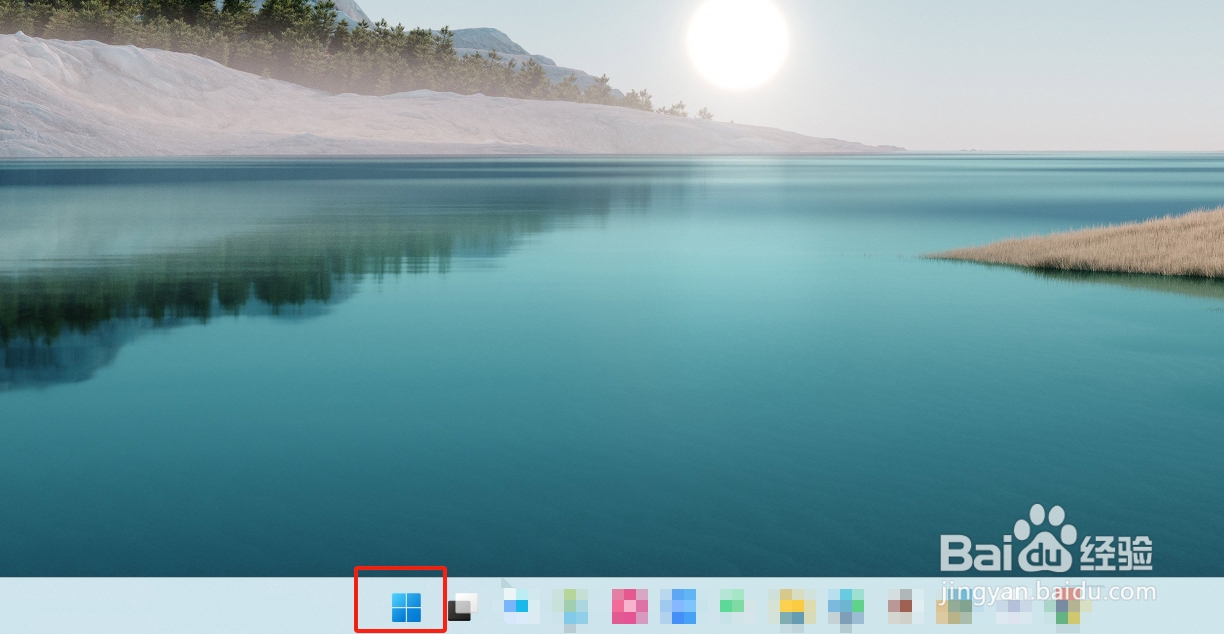
2
打开如下图界面,选择设置选项,点击打开
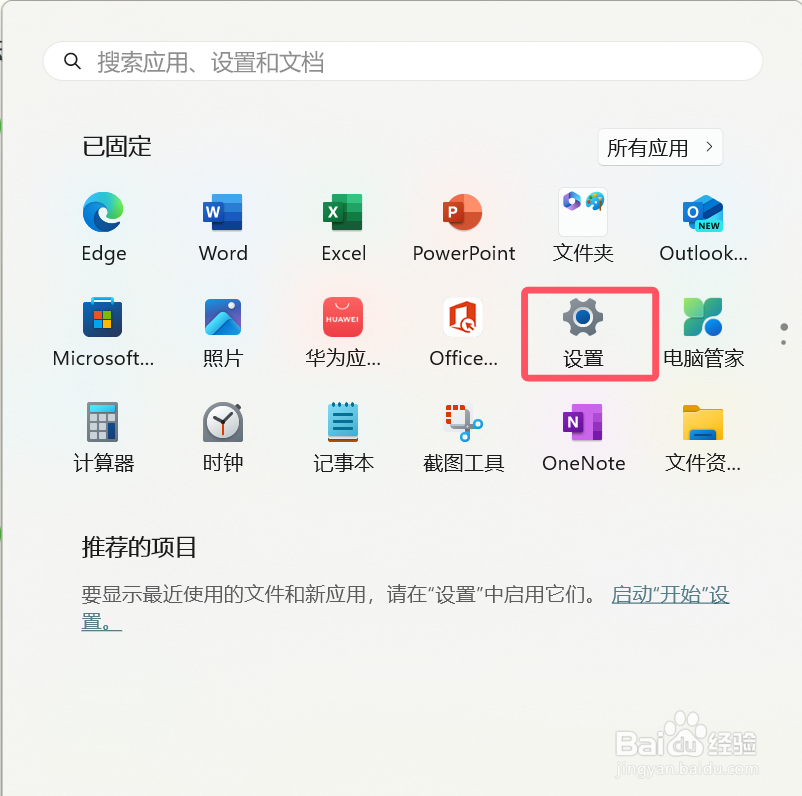
3
打开如下图界面,选择左侧的个性化选项,点击打开
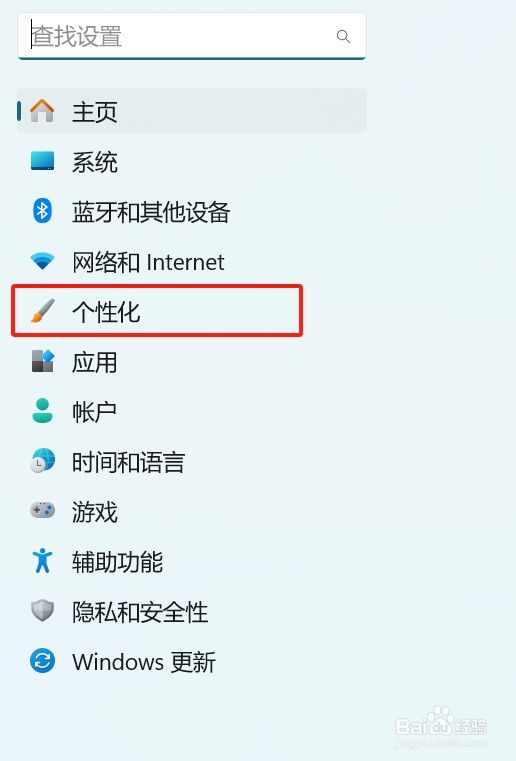
4
打开如下图界面,滑动鼠标,选择右侧的任务栏选项,点击打开
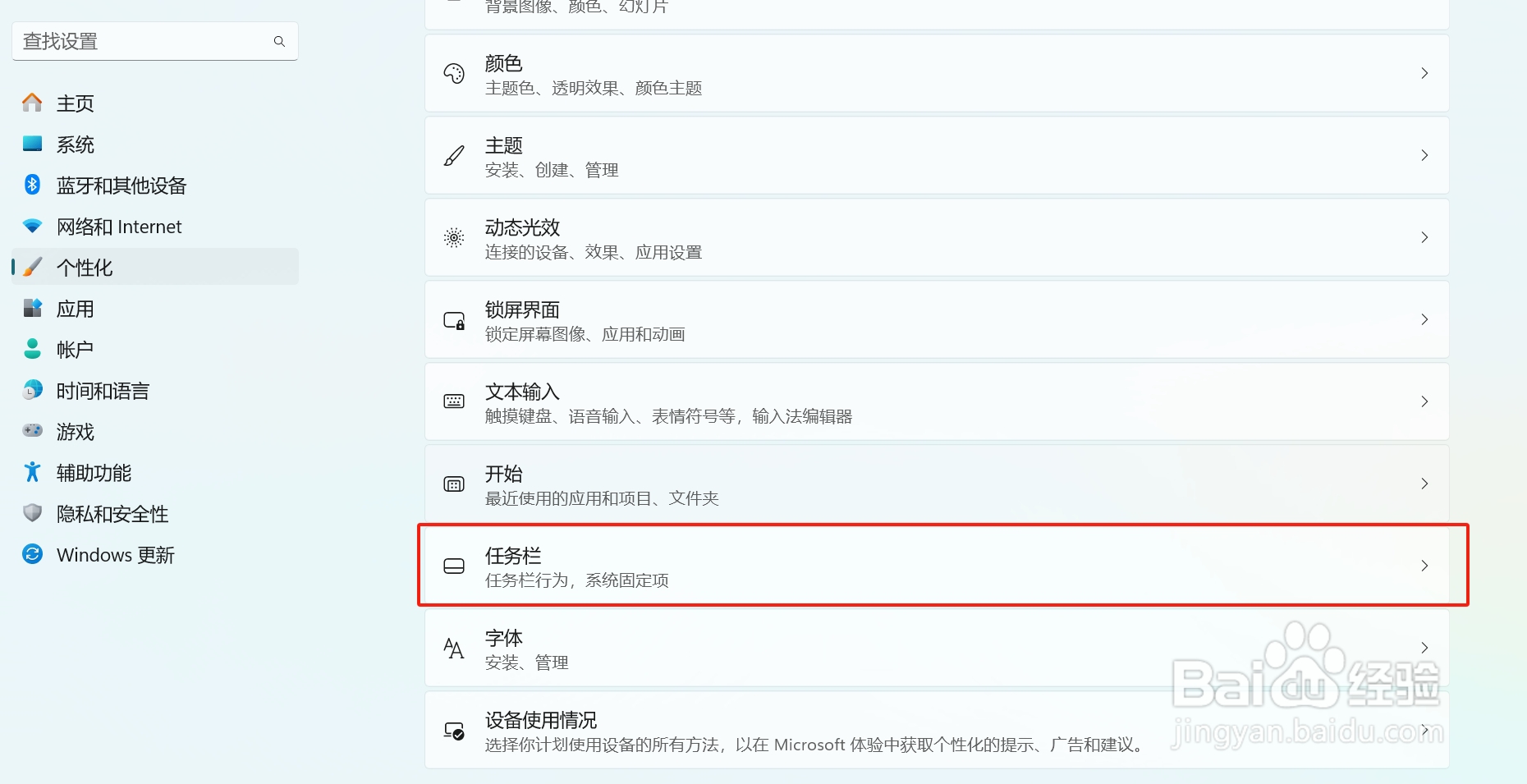
5
打开如下图界面,滑动鼠标,选择任务栏行为选项,点击打开
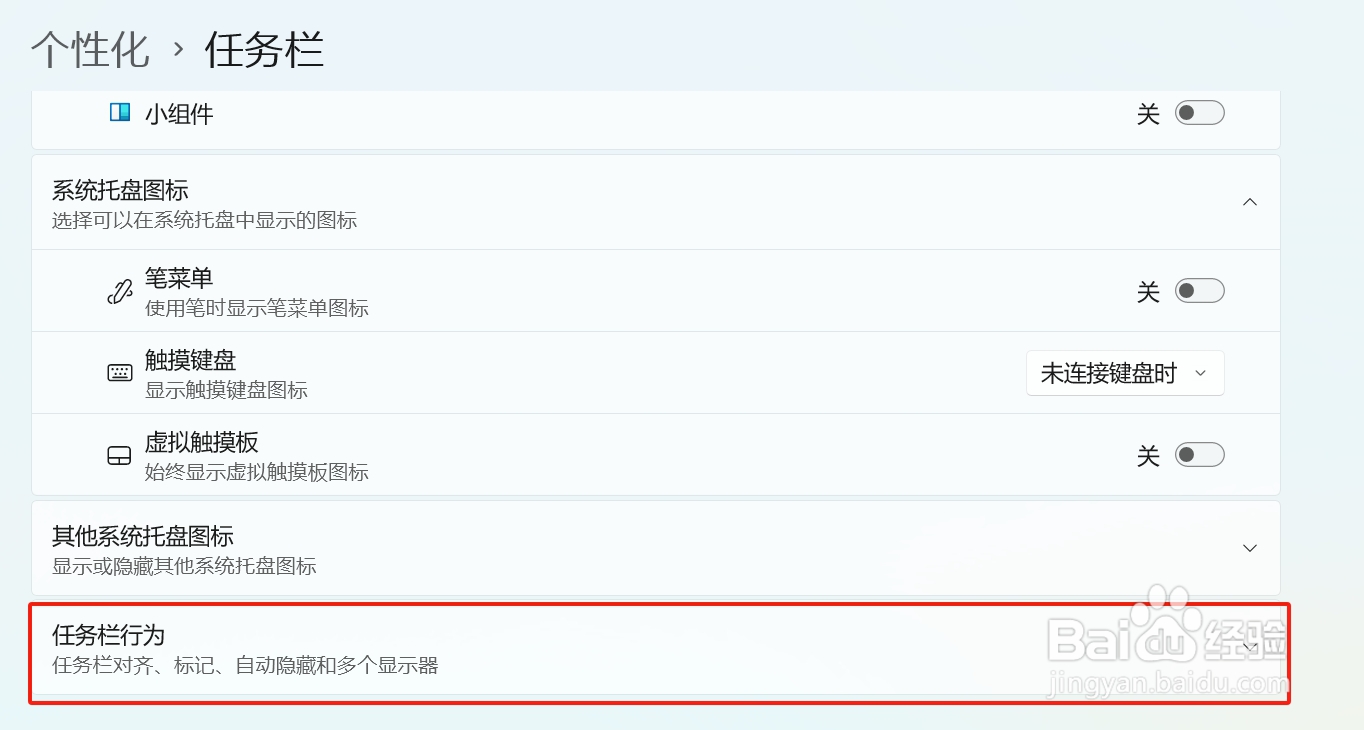
6
打开如下图界面,在任务栏对齐方式中选择靠左选项
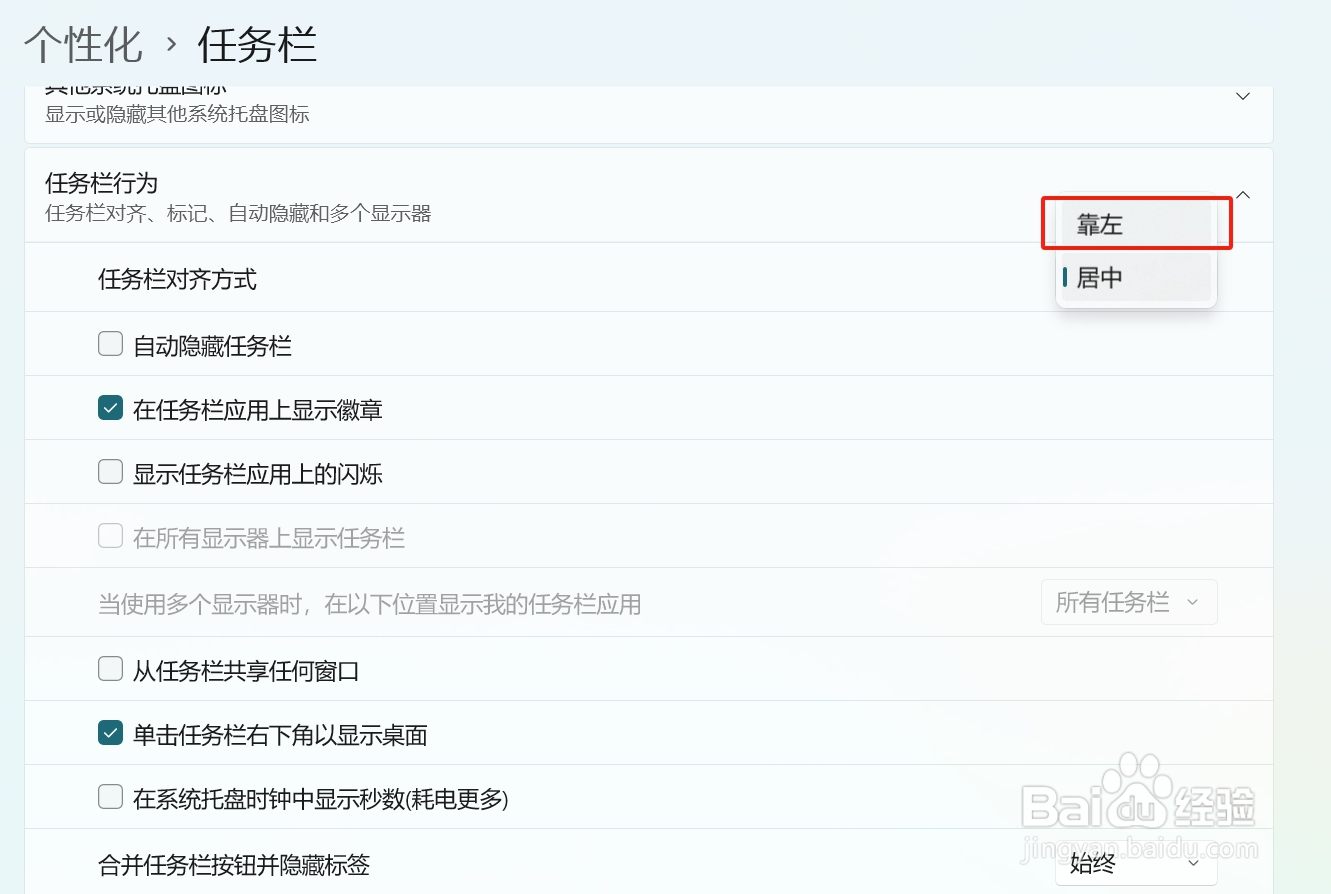
7
打开如下图界面,可以看到Windows 11的任务栏已经靠左了。
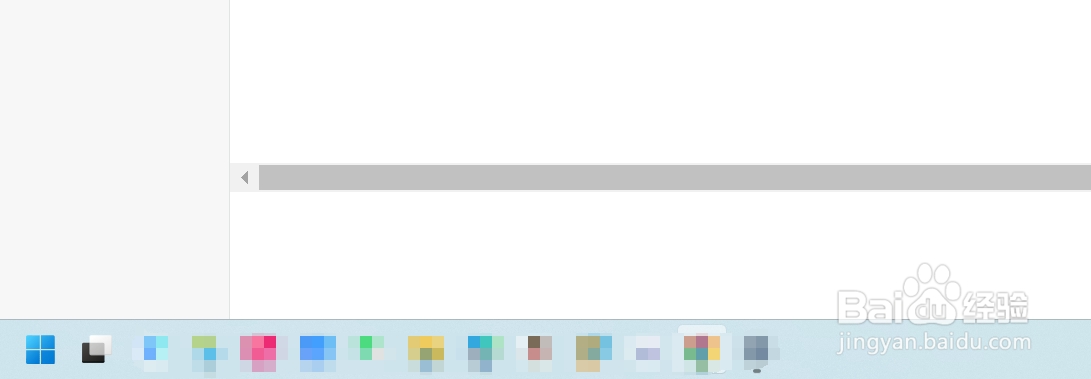
8
到此,将Windows 11 的任务栏靠左已经设置完成了。
END温馨提示:经验内容仅供参考,如果您需解决具体问题(尤其法律、医学等领域),建议您详细咨询相关领域专业人士。免责声明:本文转载来之互联网,不代表本网站的观点和立场。如果你觉得好欢迎分享此网址给你的朋友。转载请注明出处:https://www.baikejingyan.net/af46aU28CDABSBVE.html

 微信扫一扫
微信扫一扫  支付宝扫一扫
支付宝扫一扫 
